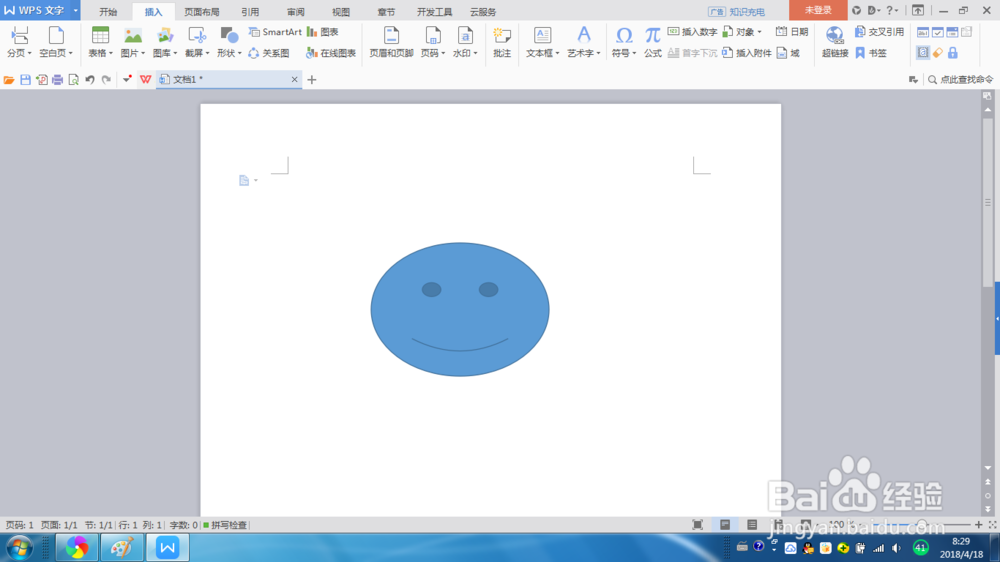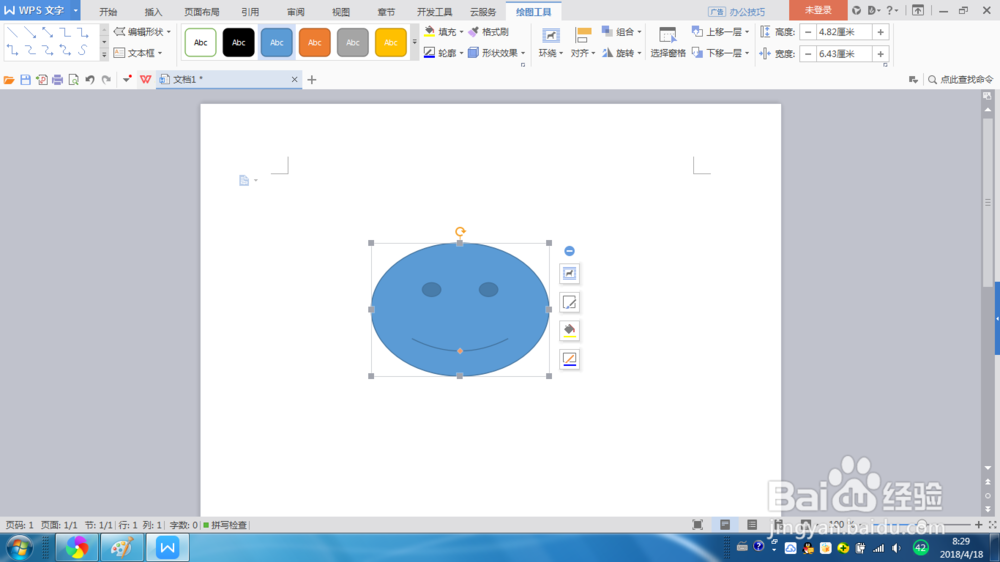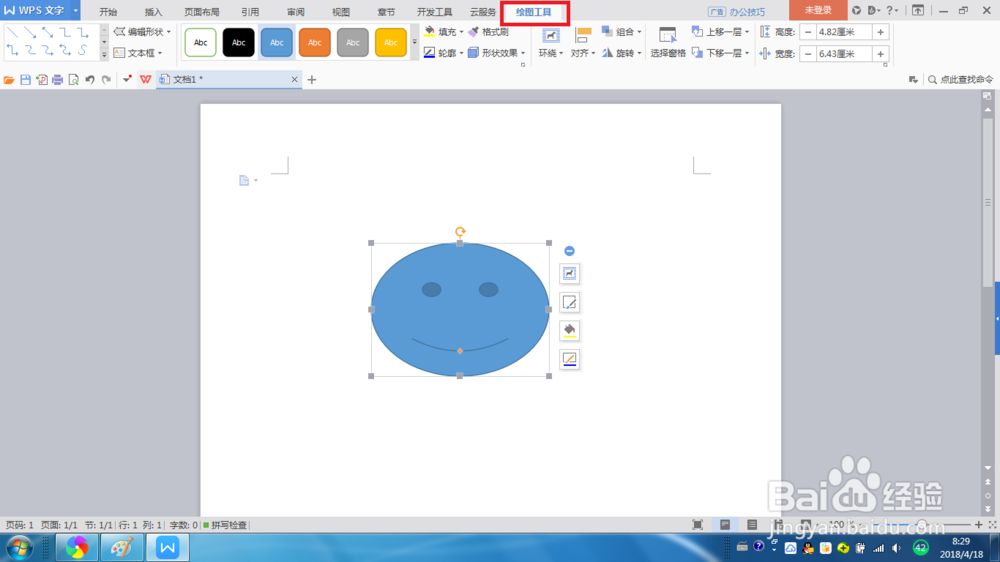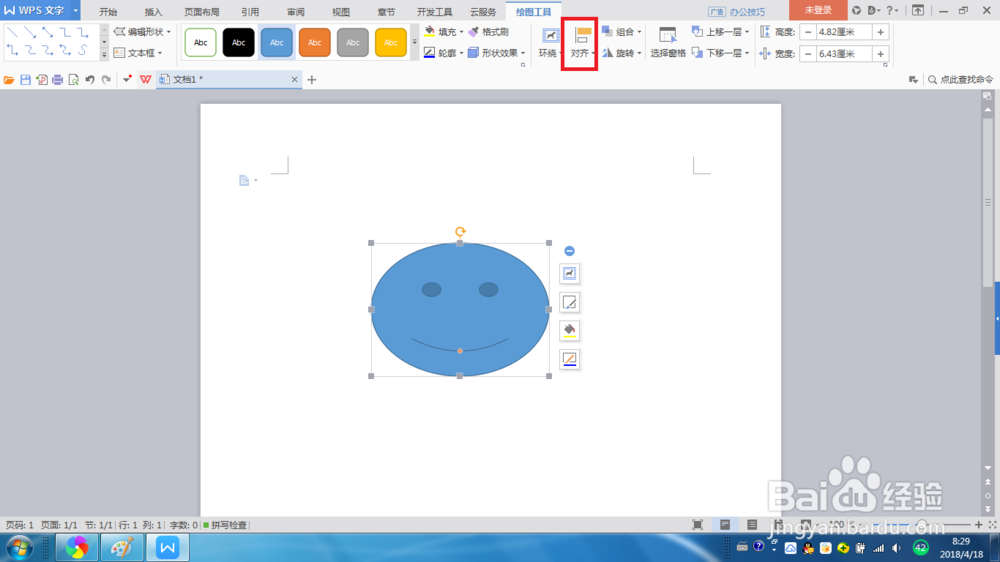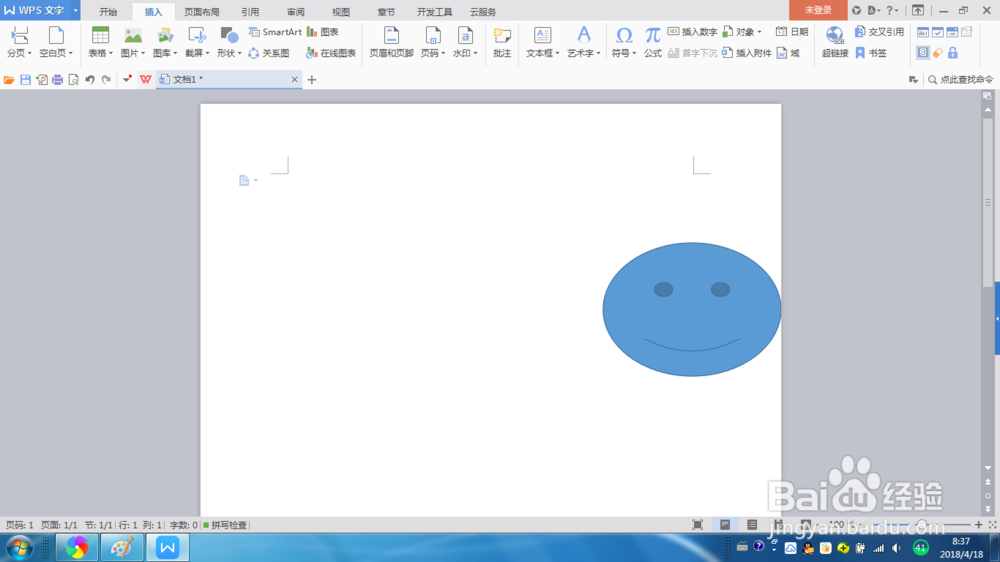Word2016中如何设置对齐和排列图形对象
1、首先要插入的图形对象。
2、然后选中这个图形。
3、这时菜单栏中显示【绘图工具】选项卡。
4、然后在选项卡中找到【对齐】按钮。
5、在【对齐】按钮的下方点击下拉按钮,这时会列表所需的对齐方式。
6、如果在列表中选择【右对齐】项就点击【右对齐】项,得到如图所示。
声明:本网站引用、摘录或转载内容仅供网站访问者交流或参考,不代表本站立场,如存在版权或非法内容,请联系站长删除,联系邮箱:site.kefu@qq.com。
阅读量:75
阅读量:36
阅读量:82
阅读量:51
阅读量:46